Endnote使用教程-让你成为一个高手
- 格式:doc
- 大小:64.50 KB
- 文档页数:10



干货文献管理软件Endnote使用入门(一)做科研怎能少了文献管理软件?当你开始着手写自己的学术论文的manuscript或者毕业论文时,就不得不需要把相关的前人文献引用到你的文章中来,如果你还在手动插入文献、或者在word里用插入脚注的方式的话就Out啦。
现在的文献管理软件有很多,例如Endnote、NoteExpress、Zotero、Mendeley、Readcube、Papers等等,其实用哪一种都可以,都能帮助你自动引用文献。
我们在接下来的系列中,就来讲一讲如何从零基础开始快速学会文献管理软件,以Endnote为例,帮助零基础的人更快地入门。
Endnote的主要作用是在学术论文或者毕业论文当中,插入文献,以及分类管理文献等。
在今天的文章中,我们主要来看看,如何在Endnote中建立library导入文献。
要把文献插入到论文当中,首先endnote里得要有这些文献的信息,或者条目。
如何将我们想要引用的文献导入到endnote里呢?我们首先要新建一个library,也就是一个用于装这些要引用的文献的库。
安装好Endnote软件后,你可以在Endnote主界面上点击File—>New,就可以新建一个library,可以自行命名,就保存成*.enl格式的library文件了。
接着,可以将文献导入到这个library里,导入的方法有多种,•第一种:从百度学术或谷歌学术导入。
•可以从百度学术()上或者上搜索一篇文献(中文、英文文献都可以),然后出来了文献搜索结果如下:点击“引用”,会弹出一个小对话框:点击最下方的“EndNote”,就会自动保存一个EndNoteImport File (后缀为.enw),双击打开之后,就会在Endnote中看到这一文献的条目。
如果你恰好打开了目标library文件,那么这个文献条目就会自动放到这个library里,如果打开的是其他library文件,那么就需要你在Endnote中右键单击这个条目,选择Copy Reference To,然后选择你想要放置的目标library。

endnote使用方法
EndNote是一款用于参考文献管理和引用的软件。
下面是使用EndNote的基本方法:
1. 创建一个EndNote库:打开EndNote软件,点击“新建库”按钮,选择保存库的位置和名称,然后点击“保存”。
2. 导入参考文献:在EndNote中,点击“文件”菜单,选择“导入”,然后选择要导入的文献文件,比如常用的格式如EndNote库文件(.enl),RIS格式文件(.ris),或者直接从PubMed、Web of Science等数据库中导入。
选择文件后,点击“打开”或“导入”。
3. 添加参考文献信息:在EndNote库中,点击“参考”菜单,选择“新建参考文献”,选择合适的文献类型,例如期刊文章、书籍、网页等,并填写相应的信息,如作者、标题、出版社、年份等。
填写完信息后,点击“确定”保存。
4. 编辑参考文献信息:在EndNote库中,选中某个参考文献,然后点击“参考”菜单中的“编辑参考文献”,对文献信息进行编辑、更新或修改。
修改完成后,点击“确定”保存修改。
5. 引用参考文献:在写作过程中,插入引用的地方,打开
Word文档,点击“EndNote”菜单,选择“插入选定的引文”,选
中要插入的引用文献,点击“插入”按钮。
引文将以指定的引文样式和格式插入文档中。
6. 格式化文献列表:在Word文档中,点击“EndNote”菜单,选择“格式化文献列表”,选择合适的引文样式,比如APA、MLA等,然后点击“确定”按钮。
文献列表将会根据选定样式自动更新和排版。
注意:为了避免文中出现相同的标题文字,可以根据需要在参考文献的标题后添加其他信息,如副标题等,以确保不重复。
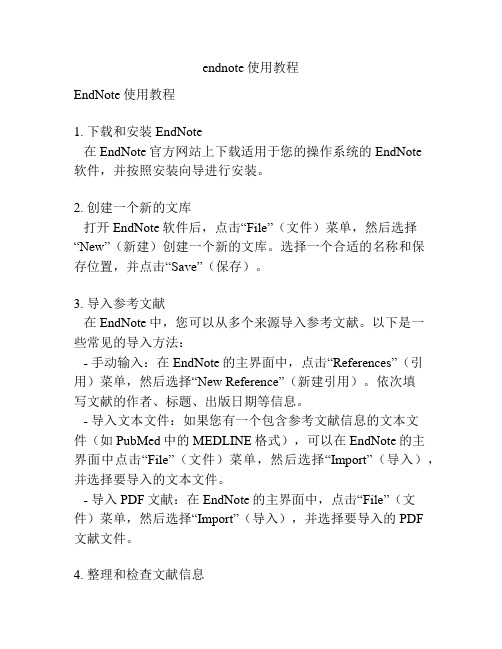
endnote使用教程EndNote使用教程1. 下载和安装EndNote在EndNote官方网站上下载适用于您的操作系统的EndNote软件,并按照安装向导进行安装。
2. 创建一个新的文库打开EndNote软件后,点击“File”(文件)菜单,然后选择“New”(新建)创建一个新的文库。
选择一个合适的名称和保存位置,并点击“Save”(保存)。
3. 导入参考文献在EndNote中,您可以从多个来源导入参考文献。
以下是一些常见的导入方法:- 手动输入:在EndNote的主界面中,点击“References”(引用)菜单,然后选择“New Reference”(新建引用)。
依次填写文献的作者、标题、出版日期等信息。
- 导入文本文件:如果您有一个包含参考文献信息的文本文件(如PubMed中的MEDLINE格式),可以在EndNote的主界面中点击“File”(文件)菜单,然后选择“Import”(导入),并选择要导入的文本文件。
- 导入PDF文献:在EndNote的主界面中,点击“File”(文件)菜单,然后选择“Import”(导入),并选择要导入的PDF文献文件。
4. 整理和检查文献信息在导入参考文献后,您可以对其进行编辑和整理。
点击每个引用条目,然后在右侧窗格中编辑相关信息,如作者、标题、出版物等。
确保信息的准确性和完整性。
5. 创建引文和参考文献列表在Word文档中,您可以使用EndNote插件来插入引文和参考文献列表。
在需要插入引文的位置,点击Word的“插入引注”按钮(通常为一个带有插图的文献图标),然后选择需要引用的文献条目。
在文档末尾或特定位置,使用相同的方式插入参考文献列表。
6. 格式化引文和参考文献EndNote可以根据您选择的引用样式自动格式化引文和参考文献列表。
点击Word文档中的“选择引文样式”按钮(通常为一个带有A和Z字母的图标),然后选择您需要的引文样式。
7. 导出和备份文库为了防止文库数据丢失,定期备份EndNote文库很重要。
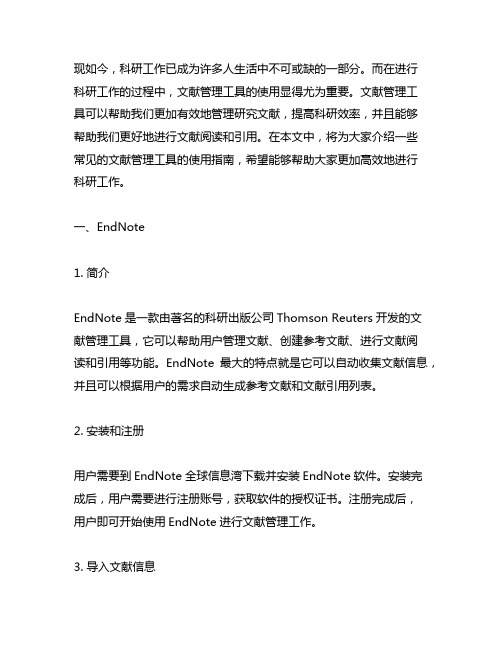
现如今,科研工作已成为许多人生活中不可或缺的一部分。
而在进行科研工作的过程中,文献管理工具的使用显得尤为重要。
文献管理工具可以帮助我们更加有效地管理研究文献,提高科研效率,并且能够帮助我们更好地进行文献阅读和引用。
在本文中,将为大家介绍一些常见的文献管理工具的使用指南,希望能够帮助大家更加高效地进行科研工作。
一、EndNote1. 简介EndNote是一款由著名的科研出版公司Thomson Reuters开发的文献管理工具,它可以帮助用户管理文献、创建参考文献、进行文献阅读和引用等功能。
EndNote最大的特点就是它可以自动收集文献信息,并且可以根据用户的需求自动生成参考文献和文献引用列表。
2. 安装和注册用户需要到EndNote全球信息湾下载并安装EndNote软件。
安装完成后,用户需要进行注册账号,获取软件的授权证书。
注册完成后,用户即可开始使用EndNote进行文献管理工作。
3. 导入文献信息在使用EndNote进行文献管理时,首先需要导入文献信息。
EndNote支持导入多种格式的文献信息,包括PDF、Word文档、RIS格式、XML格式等。
用户可以通过将文献信息直接拖动到EndNote软件中,或者通过文件导入的方式将文献信息导入到EndNote软件中。
4. 创建参考文献当用户需要创建参考文献时,只需要在文献信息列表中选择需要引用的文献,然后点击“插入引文”按钮,即可将文献信息插入到Word 文档中。
EndNote还支持多种不同的参考文献格式,用户可以根据自己的需要选择不同的参考文献格式进行插入。
5. 自动生成文献引用列表在完成文献引用后,用户还需要生成文献引用列表。
EndNote可以根据用户的需求自动生成文献引用列表,用户只需要在Word文档中点击“插入参考文献列表”按钮,即可快速生成文献引用列表。
用户还可以根据自己的需求对文献引用列表进行排序和格式修改。
6. 同步与共享EndNote还支持多端同步和文献共享功能。

Endnote使用教程-让你成为一个高手Endnote的大名我想大家一定都听说过。
这是一个专门用于科技文章中管理参考文献数据库的软件。
而且通过插件可以很方便地在word中插入所引用的文献,软件自动根据文献出现的先后顺序编号,并根据指定的格式将引用的文献附在文章的最后。
如果在文章中间插入了引用的新文献,软件将自动更新编号,并将引用的文献插入到文章最后参考文献中的适当的位置。
主要优点:英文文献兼容性好,可以通过Internet到Pubmed直接检索后保存到数据库中或者读入各种格式的medline检索的结果。
其他的优点有:1、根据杂志的要求自动生产参考文献,所以在写文章的时候你再也不要考虑如何根据杂志的要求进行排版了。
2、随时调整参考文献的格式。
使用这些软件可以在需要的时候随时调整参考文献的格式。
3、方便自己查找文献。
可以把自己读过的参考文献全部输入到Endnote里头,这样在查找的时候就非常方便。
4、参考文献库一经建立,以后在不同文章中作引用时,既不需重新录入参考文献,也不需仔细地人工调整参考文献的格式。
而且参考文献很多情况下可以直接从网上下载导入至库中,很方便。
可谓一劳永逸。
5、对文章中的引用进行增、删、改以及位置调整都会自动重新排好序。
文章中引用处的形式(如数字标号外加中括号的形式,或者是作者名加年代的形式,等等) 以及文章后面参考文献列表的格式都可自动随意调整。
这对修改退稿准备另投它刊时特别有用。
6、EndNote处理中文有点问题,主要是显示不正确,但其功能不受影响。
实际上,真正的不方便之处在于中英文混合引用的时候。
这时,由于习惯不同,中英文文献格式会出再混乱。
比如,某个文献的多位中文作者排列时出现类似“刘某某,张某某,et al”字样而不是中文习惯里的“刘某某、张某某,等”字样。
7、与WORD的真正协同功能。
安装了EN后,自动在WORD中建立了一个新的工具栏,我们在写作时最常用的几项功能都只需简单点击这个工具栏即可。

endnote 20使用技巧EndNote是一款非常受欢迎的文献引用软件,它能够帮助用户轻松地管理参考文献,并在论文中插入引文。
随着EndNote的不断更新,其功能也在不断增强。
本文将介绍EndNote 20的使用技巧,帮助用户更好地掌握这款软件。
一、安装与导入文献1. 安装EndNote 20:首先,您需要从EndNote官方网站下载并安装软件。
确保安装过程中没有错误,并且正确选择了安装路径。
2. 导入文献:安装完成后,您需要将您的文献导入EndNote中。
您可以通过EndNote的文件菜单,选择“导入”选项,按照向导提示进行操作。
您可以选择多种导入方式,如Excel、PDF等,以方便将文献导入软件中。
二、组织文献1. 创建组:在EndNote中,您可以创建多个组,以便对文献进行分类和管理。
您可以通过菜单栏中的“组织”选项,选择“创建组”来完成操作。
2. 标签管理:为文献添加标签是一种非常实用的技巧,可以帮助您快速找到所需的文献。
您可以在文献的属性中为文献添加标签,以便在需要时快速查找。
三、写作过程中的引用插入1. 引用格式设置:在写作过程中,您需要按照论文的要求设置引用格式。
在EndNote中,您可以通过菜单栏中的“样式”选项,选择“编辑所有样式”来编辑引用格式。
您还可以创建自己的引用格式。
2. 插入引用:当您完成论文写作并需要插入引文时,您可以通过EndNote的“插入”选项,选择“引用”来插入引文。
EndNote会自动根据您设置的引用格式生成引文,非常方便快捷。
四、高级功能与技巧1. 批量导出引用:如果您需要将EndNote中的文献导出为其他格式(如Word文档或PDF),可以使用批量导出功能。
在EndNote中,选择“文件”>“批量导出”,然后按照向导提示进行操作。
2. 同步多个库:如果您有多个库需要同步,可以使用EndNote的同步功能。
在菜单栏中选择“同步”>“同步所有库”,然后选择需要同步的库和同步方式(如手动或自动)。

一文掌握Endnote核心功能使用方法…使用文献管理软件去整理文献和在写作科研论文时引用参考文献,是科研工作者的必备技能。
Endnote 则是最常用的文献管理软件之一。
Endnote 的功能十分强大,其中有很多高级功能也需要我们掌握。
但是对于大多数科研工作者来说,尤其是刚刚接触科研的新手,首先还是要学习正确规范的使用 Endnote 的核心功能,打好基础,循序渐进。
下面,笔者就和大家讲解一下 Endnote 核心功能的使用方法,主要分为下载安装软件、导入文献题录、引用参考文献三个部分。
笔者不仅会告诉大家具体的操作步骤,还会对上述操作做相应的解释说明,以帮助大家更好的理解和使用 Endnote。
今天的文章篇幅有点长,因为干货内容很多也很实用,笔者舍不得删。
建议先收藏,之后可以慢慢消化。
Endnote 的下载和安装首先要和大家说明的一点是,Endnote 是一个付费软件,且价格不菲,在这里笔者建议大家下载使用大客户版,网上可以直接搜索下载。
笔者今天使用的就是大客户版的Endnote X9.3.2,在MacOS 10.13 系统下进行讲解。
Endnote 的安装很简单。
下载Endnote 的「.dmg」安装包后,按照资源方提供的方法依次操作就可以了(图 1)。
图 1-1 (图片来源:Mac 版 Endnote 页面截图)图 1-2 (图片来源:Mac 版 Endnote 页面截图)其中需要注意几点:安装时,Endnote 会自动安装在Word 上的插件(Cite While You Write for Microsoft Word)(图 2-1)。
图 2-1(图片来源:Mac 版 Endnote 页面截图)在之前的老版本 Endnote(比如说 X7)安装的时候,偶尔会出现Word 插件安装不成功的情况。
但是,后续版本几乎就不存在这样的问题了,所以笔者强烈建议大家使用较新版本的 Endnote 和 Word 软件。



手把手教你使用EndNoteX8在学术研究和写作的道路上,我们常常需要处理大量的参考文献。
这时候,一个好用的文献管理工具就显得至关重要。
EndNote X8 就是这样一款强大的工具,它能帮助我们更高效地管理和引用文献。
接下来,就让我一步步教你如何使用它。
首先,我们要下载并安装 EndNote X8。
你可以在官方网站上找到安装程序,按照提示进行操作即可。
安装完成后,打开软件,你会看到一个简洁而功能齐全的界面。
创建一个新的图书馆是使用 EndNote X8 的第一步。
在“File”菜单中,选择“New”,然后给你的图书馆起一个容易识别的名字,并选择保存的位置。
这个图书馆就像是一个文件夹,专门用来存放你的文献。
接下来,我们要把文献导入到图书馆中。
EndNote X8 支持多种导入方式,比如直接从数据库中导入、通过文件导入等。
如果从数据库中导入,很多知名的数据库都与 EndNote 有合作,比如 Web of Science、Scopus 等。
在数据库中,通常会有一个“Export”或“Download”的选项,选择“EndNote”格式,然后将文件保存到本地。
回到 EndNote X8 中,在“File”菜单中选择“Import”,找到刚刚保存的文件,就可以将文献导入到图书馆中了。
如果是通过文件导入,常见的文件格式如 RIS、BibTeX 等都可以被识别。
同样在“Import”选项中选择相应的文件类型,然后选择要导入的文件。
导入文献后,你会看到每条文献都包含了丰富的信息,如标题、作者、期刊名称、出版年份等。
但有时候,可能会出现信息不完整或不准确的情况,这就需要我们手动进行编辑。
选中要编辑的文献,在右侧的面板中可以修改各项信息。
在撰写论文时,引用文献是必不可少的环节。
EndNote X8 可以让这个过程变得轻松快捷。
在 Word 中安装 EndNote 插件后,当你需要插入引用时,将光标放在要插入的位置,然后在 EndNote X8 中选中要引用的文献,点击“Insert Citation”按钮,文献就会自动插入到Word 文档中,并按照你选择的引用格式进行排版。
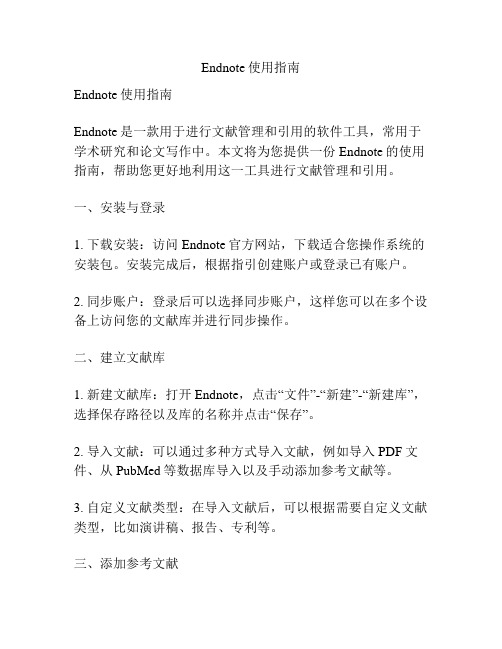
Endnote使用指南Endnote使用指南Endnote是一款用于进行文献管理和引用的软件工具,常用于学术研究和论文写作中。
本文将为您提供一份Endnote的使用指南,帮助您更好地利用这一工具进行文献管理和引用。
一、安装与登录1. 下载安装:访问Endnote官方网站,下载适合您操作系统的安装包。
安装完成后,根据指引创建账户或登录已有账户。
2. 同步账户:登录后可以选择同步账户,这样您可以在多个设备上访问您的文献库并进行同步操作。
二、建立文献库1. 新建文献库:打开Endnote,点击“文件”-“新建”-“新建库”,选择保存路径以及库的名称并点击“保存”。
2. 导入文献:可以通过多种方式导入文献,例如导入PDF文件、从PubMed等数据库导入以及手动添加参考文献等。
3. 自定义文献类型:在导入文献后,可以根据需要自定义文献类型,比如演讲稿、报告、专利等。
三、添加参考文献1. 手动添加:点击“参考文献”-“新建参考文献”,填写相关信息,并选择文献类型。
2. 导入引用:在Web浏览器中找到需要引用的文献,选择并复制引文信息,然后回到Endnote,点击“编辑”-“添加手动引用”,粘贴引文信息并选择正确的文献类型。
3. 导入参考文献:可以将已经存在的参考文献导入到当前库中,点击“文件”-“导入”-“文件”,选择要导入的参考文献文件并点击“打开”。
四、管理文献库1. 添加文件附件:选中某个参考文献,点击“参考文献”-“编辑参考文献”,在“文件附件”下方选择所需要添加的附件。
2. 分组管理:可以通过创建分组来进行文献的分类管理,点击“组织”-“新建组别”,选择文献并拖动到相应的分组。
3. 标签管理:点击“参考文献”-“编辑参考文献”,在“标签”下方添加自定义的标签,方便在大量文献中快速定位。
五、引用文献1. Word中插入引文:打开Word文档,点击“Endnote”-“插入参考文献”,选择引文样式并点击“插入引文”。

endnote的使用手册EndNote是一款非常实用的文献管理软件,它可以帮助用户收集、整理、引用和编辑文献资料,提高科研工作的效率。
以下是EndNote的使用手册,涵盖了基本功能和常用操作,供您参考。
一、安装与启动1.下载EndNote软件,按照提示进行安装。
2.打开EndNote软件,您会看到一个简洁明了的界面。
二、创建文献库1.在EndNote中,您可以创建一个或多个文献库,以便分类存储和管理文献。
2.点击菜单栏上的“File”->“New Library”创建一个新文献库,或直接在软件界面上方的空白区域右键单击选择“New Library”。
3.在新建的文献库中,您可以开始添加文献。
三、导入文献1.在EndNote中,您可以通过多种方式导入文献,如直接从网上检索导入、从其他文献管理软件导入等。
2.选择“File”->“Import”->“File”,然后选择要导入的文献文件(如PDF、DOC等)。
3.在弹出的对话框中,选择合适的导入选项,如导入的文献格式、作者等,并点击“Import”。
四、整理文献1.在EndNote中,您可以对导入的文献进行整理和分类。
2.在文献列表中,选中要移动的文献,然后点击菜单栏上的“Edit”->“Move To”将文献移动到不同的文件夹或文献库中。
3.您还可以通过拖拽的方式将文献移动到不同的文件夹或文献库中。
五、查找文献1.在EndNote中,您可以通过多种方式查找文献,如关键词、作者、标题等。
2.在菜单栏上选择“Search”->“Advanced Search”,然后在弹出的对话框中输入相应的搜索条件。
3.选择搜索范围和匹配选项,然后点击“Search”进行查找。
在搜索结果列表中,您可以看到符合条件的文献信息。
六、引用文献1.在EndNote中,您可以使用各种引用格式(如APA、MLA等)来引用文献。
2.在菜单栏上选择“Format”->“Cite While You Write”,然后在弹出的对话框中选择相应的引用格式。
/t1949947p1TOP楼主大中小发表于 2007-7-6 19:00 只看该作者Endnote使用教程-让你成为一个高手Endnote的大名我想大家一定都听说过。
这是一个专门用于科技文章中管理参考文献数据库的软件。
而且通过插件可以很方便地在word中插入所引用的文献,软件自动根据文献出现的先后顺序编号,并根据指定的格式将引用的文献附在文章的最后。
如果在文章中间插入了引用的新文献,软件将自动更新编号,并将引用的文献插入到文章最后参考文献中的适当的位置。
主要优点:英文文献兼容性好,可以通过Internet到Pubmed直接检索后保存到数据库中或者读入各种格式的medline检索的结果。
其他的优点有:1、根据杂志的要求自动生产参考文献,所以在写文章的时候你再也不要考虑如何根据杂志的要求进行排版了。
2、随时调整参考文献的格式。
使用这些软件可以在需要的时候随时调整参考文献的格式。
3、方便自己查找文献。
可以把自己读过的参考文献全部输入到Endnote里头,这样在查找的时候就非常方便。
4、参考文献库一经建立,以后在不同文章中作引用时,既不需重新录入参考文献,也不需仔细地人工调整参考文献的格式。
而且参考文献很多情况下可以直接从网上下载导入至库中,很方便。
可谓一劳永逸。
5、对文章中的引用进行增、删、改以及位置调整都会自动重新排好序。
文章中引用处的形式(如数字标号外加中括号的形式,或者是作者名加年代的形式,等等) 以及文章后面参考文献列表的格式都可自动随意调整。
这对修改退稿准备另投它刊时特别有用。
6、EndNote处理中文有点问题,主要是显示不正确,但其功能不受影响。
实际上,真正的不方便之处在于中英文混合引用的时候。
这时,由于习惯不同,中英文文献格式会出再混乱。
比如,某个文献的多位中文作者排列时出现类似“刘某某,张某某,et al”字样而不是中文习惯里的“刘某某、张某某,等”字样。
7、与WORD的真正协同功能。
安装了EN后,自动在WORD中建立了一个新的工具栏,我们在写作时最常用的几项功能都只需简单点击这个工具栏即可。
在这里,我们要对Endnote的基本使用方法做一个大概的了解。
而且所介绍的内容基本上借鉴了一些旧帖中的内容。
由于本人水平所限,一定有不妥错误之处,希望多多批评,多多指正!软件环境:Windows XP、Word 2003、Endnote 7首先介绍几个Endnote中用到的概念Library:Endnote用来存储参考文献数据的文件,其实就是databaseReference:参考文献Reference Type:参考文献类型,比如Journal Article(这个最常用,杂志文章)、Book等Style:样式,即参考文献在文章末尾的格式,每家杂志社都不尽相同Filter:把通过检索(比如PUBMED)得来的参考文献导入(import)Endnote时所用的过滤方式。
由于每个搜索引擎输出的数据格式都不一样,所以导入数据时根据搜索引擎选择对应的Filter很重要Endnote教程(上)--基础篇一、启动下载Endnote,正常安装之后,启动程序,我们就可以看见它的主界面了,然后可以看见欢迎界面,这个界面个人感觉做得极差!二、数据库操作既然我们还没有建立自己的数据库,不妨先看看Endnote自带的一个范例文件,这个文件在Endnote安装目录的Examples文件夹下,名字叫Paleo.enl。
用工具栏上的图标或者File-->Open-->Open Liarary打开这个文件,我们会看到这样的界面1 主窗口,浏览参考文献的信息所用,最多显示5个字段2 字段栏,显示字段可以定制。
比如图中我们可以看到图片、作者、年份、标题、链接。
点字段名可以以该字段顺序或逆序排序记录3 预览窗口,点击文献时可以在预览窗口中显示其详细信息。
信息显示格式可以在工具栏的Current Style中即时切换,缺省4种,Annotated、Author-Date、Numbered、Show All。
显示格式也可以自定义。
如果同时选择多个记录,则预览窗口中只显示第1个记录的内容4 预览切换按钮,点击此处可以切换预览窗口的显示与否三、文献基本操作1 打开及编辑:在某个文献上双击鼠标左键或者按回车,都可以打开文献,显示它的详细资料。
在这个画面可以对文献的各项内容进行修改,关闭时会自动保存你做的修改2 修改某个类型文献包含的项目:Reference Types-->Modify Reference Types。
可以修改某种文献所包括的项目,以及该项目在字段栏中显示的名称3 修改字段栏显示内容:Edit-->Preferences-->Display Fields。
可以选择字段栏中显示的项目(见图)4 简单添加文献:Reference-->New Reference,可以添加新文献的各个项目以及选择文献类型。
以前输入过的作者或者专业词语Endnote会记住并加以提示,这样就节约了时间了。
5 加入图片或者对象(管理全文就用这个方法):在文献编辑画面里,光标定位到image 字段,然后选择References-->Insert Picture就是插入图片,可以显示缩略图,还可以在caption字段里输入简要的说明。
而如果选择Insert Object就是插入对象,可以插入文件。
常用的有pdf、doc、xls、ppt等。
(见图)6 检索文献:选择References-->Search References,出现搜索界面。
可以选择搜索的字段和搜索条件、内容等,还可以通过布尔逻辑连接两个搜索条件,与、或、非等,点击search就可以看见结果。
有的朋友说endnote的搜索功能不强,只有两个搜索条件,不如rm,其实这是因为还没有了解endnote。
在检索窗口下面的Add Field、Insert Field、Delete Field按钮,可以非常方便的增加或者减少搜索条件的个数,我不知道上限是多少,反正我加到25还没什么问题(就是删除的时候太累)。
不过也有的朋友说endnote的布尔逻辑功能弱,这一点,由于目前我还没有这方面的需求,所以不大了解,希望有兴趣的朋友一同研究。
7 改变文献显示格式:其实就是刚才在二、3 预览窗口里面提到的Current Style,通过工具栏上的下拉显示条切换非常方便。
Endnote教程(中)--应用篇一、在word中使用endnote在我们正确安装了endnote之后,word的工具菜单下应该出现endnote的菜单项。
(关于word xp和word 2003如何嵌入endnote菜单和如何正常使用的问题见杂项篇)最重要的就是划红圈的这4项。
Go To Endnote很简单,就是切换到endnote程序去。
如果程序没有打开会自动打开。
其他3项我们在下面学习。
1 把在endnote中选择好的文献插入word文档中。
无论是通过搜索还是我们自行挑选的方式,找到我们想要插入到论文中的文献,并选中这些文献。
(endnote支持像按住ctrl选择多个、按住shift选择一排这样的操作)然后在word 的endnote菜单条里选择Insert Selected Citations,就会插入像{Billoski, 1992 #6;Forbes, 1860 #8;Joblonski, 1986 #10}这样的字符。
这些是endnote用来识别它的参考文献格式的字符串。
通过Format Bibliography可以转换成我们需要格式的参考文献。
至于Format Bibliography的使用方法,我们在第3小节讲Tongue2 在word文档中即时插入参考文献(此时endnote程序应该已经开启)当我们在写论文想要在某处插入文献的时候,可以像1里面讲的,通过在endnote里选择文献然后插入。
但是如果我们插入的文献还不确定,想要通过搜索的功能查询到想要的文献以后再插入,是否必须切换到endnote程序里呢。
不必,我们可以使用直接使用endnote工具条的Find Citations命令达到我们的目的。
当然,这个时候,endnote也要启动。
把光标定位在你想插入文献的地方,选择Find Citations,会出现一个简单的搜索窗口。
可以在里面输入相关的词语在文献数据库中查询你想要的文献。
点search即可开始搜索,显示结果以后点击每个文献会在下面的窗口里显示文献的详细内容。
决定了要插入的文献之后(1篇或者几篇),点insert即可插入文献。
当然,也是1里面的那种{Billoski, 1992 #6}一样的格式。
那么怎么办呢……且听第3节分解。
3 通过Format Bibliography把字符串转换成标准格式的参考文献。
上面我们讲过的方法1和2可以在写论文的时候反复交叉运用,总之,以方便顺手为准。
最后,我们的文章中已经到处布满了奇怪的字符串了。
这个时候,就可以插入文献了。
选择endnote菜单条里的Format Bibliography命令,有以下几个问题需要注意设置。
With Output 是参考文献的格式,这个当然最重要了,这也是endnote最大的好处。
缺省有4种格式,也就是style。
我们可以在点browse然后在里面选择某种杂志要求的参考文献输入格式,比如图片里我选择的就是大名鼎鼎的柳叶刀(Lancet)。
Layout标签里的Font指的是论文末尾参考文献的字体,可以根据需要设置。
Bibliography下面的文本框里是显示在参考文献之前的文字(当然一般都是“参考文献”四个字了,也可以是英文。
总之,想写什么就写什么)Text Format按钮是这几个字的字体,也可以根据需要设计。
下面是一些排版方面的选项,可以根据自己的需要进行调整。
把这些项目都调整好之后,点确定。
endnote就会自动查找文字中的字符串,并自动根据我们选择的杂志格式在插入点插入标注,在论文尾部插入参考文献。
这一切都是全自动的。
如果我们删除或者加入了参考文献,序号的调整也是自动的。
附言:有的朋友可能在browse里面仍然找不到需要的杂志格式,这个时候可以去这个网址,这是endnote官方提供的杂志格式,有上千种,相信应该能找到吧。
如果还是没有,可以在endnote程序的Edit-->Output Styles-->New Style里面自定义一个。
自定义的方法……抱歉,我还没深入研究。
以后有时间研究一下再发帖告诉大家。
另外Open Style Manager 可以打开style管理器,管理我们自己的style库,操作非常简单明了,就不多说了。
4 自动转换参考文献格式。